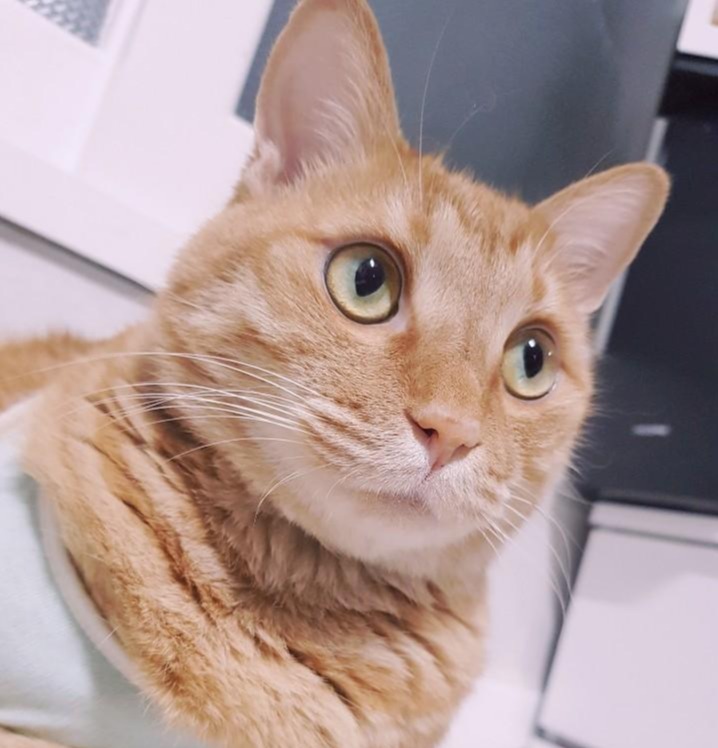안녕하세요 코캣입니다. 오늘은 한컴오피스 한글에서 간단하게 맞춤법 검사를 하는 방법에 대해서 알아보겠습니다.
'포스팅 작성 기준이 되는 프로그램은 한글 2014 버전입니다.'
한컴오피스 한글 맞춤법 검사 하는 방법
한컴오피스 한글을 이용해서 문서를 작성하고 나면 내가 작성한 문서에 맞춤법에 이상이 있는지 없는지, 신경이 쓰일수 있습니다. 자신이 작성한 문서를 다시한번 검토할 겸 처음부터 끝까지 정독을 해보는 방법이 있지만 그럼에도 불구하고 놓치는 경우가 있을 수 있습니다. 이럴때는 한컴오피스 한글에 내장되어 있는 맞춤법 검사 기능 중 두가지 방법을 이용해 볼 수 있습니다.
오타나 맞춤법 아래에 빨간 밑줄을 표시해보자
첫 번째로는 맞춤법이 잘못되거나 오타가 있는 경우 단어 아래 빨간 밑줄이 표시되게 하는 방법입니다. 한글 상단 검토탭에서 맞춤법 검사를 클릭하시면 두가지 항목이 나오고 그 중 '맞춤법 도우미 동작'을 클릭해 주시면 됩니다.
그러면 위 이미지처럼 오타가 있는 단어 아래에 빨간색 밑줄이 나타납니다. 보시면 3개의 밑줄이 그어져 있고 모두 오타가 있는 것을 확인하실 수 있습니다. 이 빨간 밑줄을 통한 맞춤법 검사 방법은 띄어쓰기, 오타 하나하나까지도 잡아낼 수 있다는 장점이 있지만 반대로 외래어나, 사람의 이름, 아이디 등을 작성해야 할 경우 맞춤법이 틀렸다고 인식하는 단점이 있습니다. 하지만 이 방법을 이용해서 자신의 기본적인 맞춤법을 체크할 수 있습니다.
맞춤법을 검사하는 동시에 수정까지 해보자
다음 방법입니다. 마우스 커서를 문서의 제일 앞에 놓으신 뒤 이전방법과 같은 경로로 검토탭에서 맞춤법검사를 클릭하신 뒤 나오는 두가지 항목 중 아래에 있는 '맞춤법'을 클릭해 주세요. 맞춤법을 클릭하시면 위 이미지와 같이 맞춤법 검사/교정 창이 실행 될 것입니다. 경로를 통해 실행하시거나 간단하게 키보드 단축키 'F8'을 입력해 주셔도 됩니다. 위 창이 실행되셨으면 시작을 클릭하시거나 'Alt + D'를 입력해 주시면 문서의 처음을 기준으로 맞춤법이 잘못 된 단어를 찾아줍니다.
위 이미지와 같이 맞춤법이 틀리거나 오타가 있는 경우 자동으로 잡아주며 '추천 말'에서 올바른 맞춤법을 선택 해 우측 '바꾸기'를 클릭하시거나 변경을 원하지 않으시면 '지나감'을 클릭해 주시면 됩니다. 이 방법의 장점은 빠르게 맞춤법을 검사한 뒤 그자리에서 바로 수정까지 할 수 있다는 점이지만 단점도 있습니다. 위 이미지를 보시면 사실 저는 '내부에서'라는 단어를 작성했지만 오타로 인해 '네부에서'라고 작성이 되었고 이 단어를 내부(컴퓨터의 내부)가 아닌 네부(신문 네부)로 인식해 버렸습니다. 이런식으로 동음이의어를 가지고 있는 경우 맞춤법 기준을 이상하게 잡기도 하기 때문에 스스로도 잘 확인해 가며 검사를 진행하는 것이 좋습니다. 위와 같은 경우 그냥 지나간 뒤 수동으로 수정해 주시면 됩니다.
'한컴오피스 강좌 > 한글 파헤치기' 카테고리의 다른 글
| 한컴오피스 한글 이미지나 표 위, 뒤에 문서 작성하는 방법 (0) | 2020.06.22 |
|---|---|
| 한컴오피스 한글 표 행, 열 추가하고 지우는방법과 단축키 (0) | 2020.06.21 |
| 한컴오피스 한글 표 나누기와 표 붙이는 방법과 단축키 (0) | 2020.06.20 |
| 한컴오피스 한글 글자 색 단축키로 편하게 바꾸는 방법 (0) | 2020.06.14 |
| 한컴오피스 한글 문서 내 단어 단축키로 찾고 및 바꾸기 (0) | 2020.06.13 |